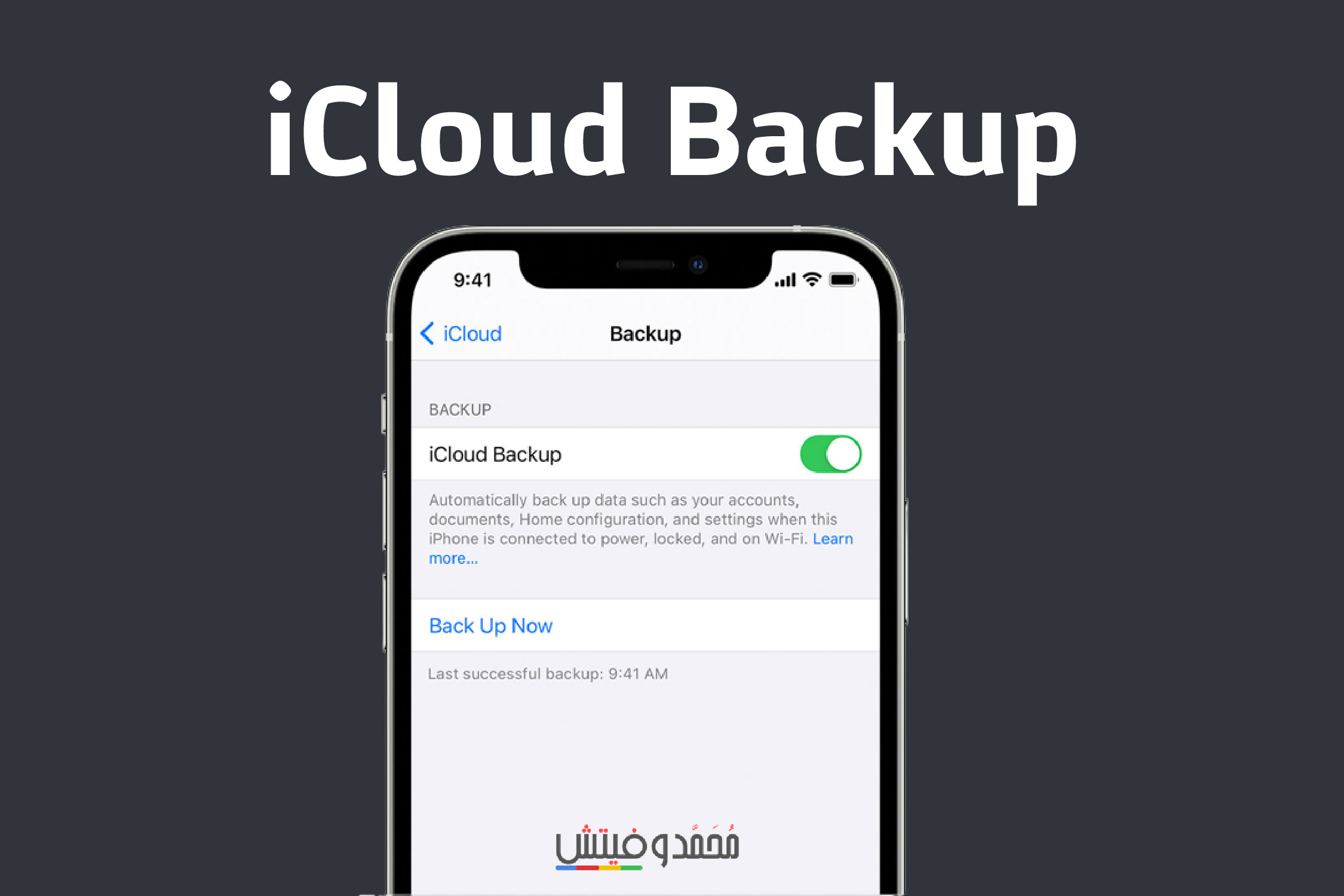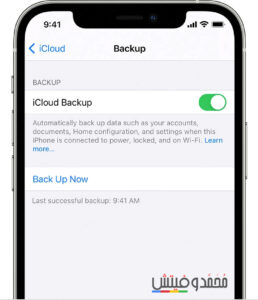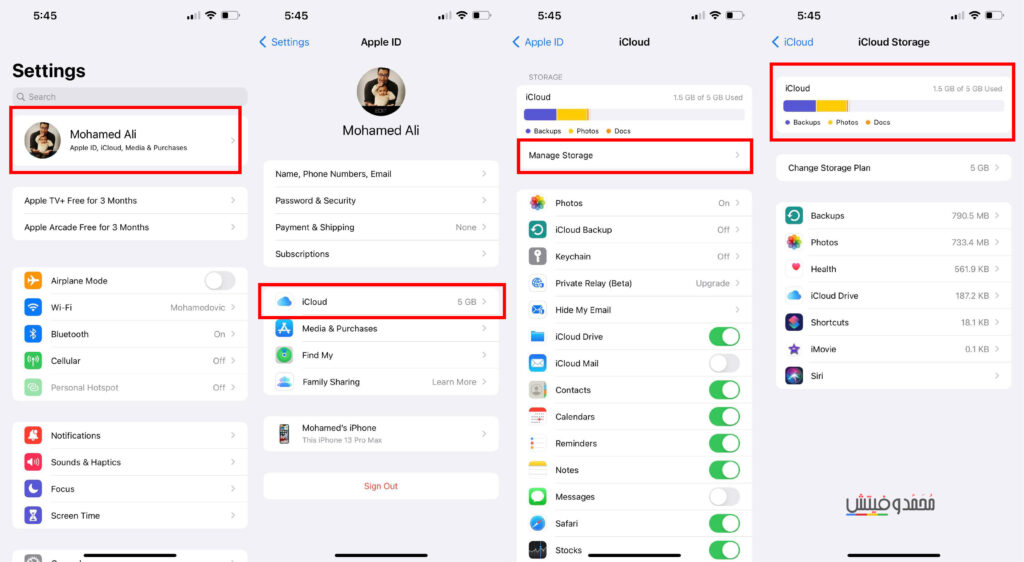كيفية عمل نسخة احتياطية للآيفون على iCloud
يعد إصدار أبل لهواتف ايفون الخاصة بها مثل آيفون 13 برو ماكس بسعة تخزينية تصل إلي 1 تيرابايت أمر كبير للغاية، وهي ترقية كبيرة لأي شخص يتطلع إلى الحصول على أحدث إصدار مع أكبر مساحة ممكنة، ومن المؤكد أن كل هذه المساحة ستُملأ بسرعة ببيانات التطبيقات والصور ومقاطع الفيديو الخاصة بك وغيرها من بياناتك الشخصية التي لا ترغب بالتأكيد في فقدانها، لذلك من المهم التأكد من من أخذ نسخة احتياطية للآيفون الخاص بك، قد تؤدي عملية تثبيت تحديثات iOS في بعض المشاكل أيضًا وقد تتسبب في فقدان البيانات، لذا فإن الاحتفاظ بنسخة احتياطية للبيانات من صور ومقاطع فيديو وملفات يضمن بقاء جميع بيانات الآيفون الخاص بك آمنة من أي خطر.
فإذا كنت تريد استخدم ميزة iCloud Backup ، فاقرأ هذا المقال لفهم كيفية عمل نسخة احتياطية لأجهزة iPhone أو iPad أو iPod touch ومعرفة أشياء أخرى تمكنك من حماية بياناتك.
ميزة iCloud Backup لعمل نسخة احتياطية للآيفون
قامت أبل بالتسهيل علي المستخدمين في عمل نسخة احتياطية للآيفون باستخدام ميزة iCloud Backup، تتيح هذه الميزة في نظام iOS هذه لأجهزة الآيفون أو آيباد أو iPod touch نسخ محتوياته احتياطيًا إلى السحابة لتكون خيارك إذا كنت تبحث عن أسهل طريقة لإجراء نسخ احتياطي لأجهزتك، الشيء الجميل في iCloud Backup هو أنك تقوم بتعينه ولا تشغل بالك بأمره.
يحدث النسخ الاحتياطي على iCloud تلقائيًا عندما يكون جهازك علي الشاحن ومقفلًا ومتصلاً بشبكة Wi-Fi، فبمجرد تهيئة جهازك للنسخ الاحتياطي على iCloud فيمكنك الاعتماد فقط على النسخ الاحتياطية التي تحدث بشكل دوري أثناء الشحن.
كيفية استخدام iCloud Backup على أجهزة iPhone أو iPad أو iPod Touch
- اذهب للإعدادت.
- اضغط على اسم الآيفون الخاص بك في الجزء العلوي، ثم اختر iCloud.
- انقر فوق iCloud Backup.
- اضغط على النسخ الاحتياطي الآن، وابق على اتصال بشبكة Wi-Fi حتى تنتهي العملية.
كيفية التحقق من نجاح نسخة iCloud الاحتياطية
تأكد من البقاء على اتصال بشبكة Wi-Fi الخاصة بك حتى يتم النسخ الاحتياطي بنجاح وإليك في الاسطر القادمة كيفية التحقق من وجود النسخة الاحتياطية للآيفون الخاص بك:
- اذهب إلي الإعدادات.
- اضغط على اسمك في الجزء العلوي ، ثم اختر iCloud.
- اضغط على الرسم البياني الذي يوضح استخدامك لـ iCloud، ثم اضغط على إدارة التخزين.
- سيعرض لك iOS تفاصيل حول آخر مرة تم فيها نسخه إحتياطيًا، وحجم ملف النسخ الاحتياطي.
كيف يعمل النسخ الاحتياطي على iCloud؟
يتيح لك iCloud Backup استعادة بيانات جهاز آيفون الخاص بك من أي مكان كما أنه يجعل التحديث والتغيير في غاية السهولة، فعند شراء وإعداد جهاز آيفون جديد، سيسألك النظام عما إذا كنت تريد الاستعادة من نسخة احتياطية على iCloud وسيكون الأمر في غاية السهولة.
لكن هناك جانب سلبي لـ iCloud Backup يجب أن تكون على دراية به:
- يحتاج جهازك إلى الاتصال بالشاحن وأن يكون مقفلًا.
- يحتاج جهازك إلى اتصال Wi-Fi أيضًا أثناء الشحن.
- يجب أن يكون لديك مساحة كافية في iCloud لتخزين النسخة الاحتياطية.
هذا العنصر الأخير هو القاتل، حيث أنه تمنحك Apple مساحة خالية تبلغ 5 جيجابايت فقط مع حساب iCloud الأساسي لاستخدامهم للنسخ، فإذا كان لديك الكثير من البيانات علي جهاز آيفون الخاص بك، فبالتأكيد ستتجاوز الـ 5 جيجابايت المجانية المخصصة على iCloud، مما يعني أن النسخ الاحتياطية لن تحدث إلا إذا دفعت لشركة Apple مقابل مساحة iCloud إضافية.
هناك أمر آخر أيضًا، وهو أنه لا يقوم iCloud Backup بنسخ كل شيء إحتياطيًا على هاتفك، فالأشياء التي لم يتم نسخها إحتياطيًا تشمل:
- البيانات الموجودة بالفعل في iCloud: مثل جهات الاتصال ومواعيد التقويم والملاحظات والصور، وغيرها.
- البيانات المخزنة على الخدمات السحابية الأخرى، مثل بريد Gmail أو Microsoft Exchange.
- معلومات Apple Pay الخاصة بك ومعلومات Touch ID (إذا كان جهازك مجهزًا بذلك).
- ملفات الوسائط الواردة، مثل الكتب الإلكترونية والموسيقى ومقاطع الفيديو التي حصلت عليها، بالإضافة إلى Apple Music، و أي محتوى تم تنزيله على هاتفك من متصفحك أو أحد التطبيقات.
معظم هذا منطقي، نظرًا لأنه تمت مزامنة هذه البيانات بالفعل في iCloud والخدمات السحابية الأخرى، فلا داعي لنسخها مرة أخرى في النسخة الاحتياطية، وكمسألة تتعلق بالأمان، لا ينبغي الاحتفاظ بمعلومات Apple Pay و Touch ID في نسخة احتياطية أيضًا، طالما أنك تفهم حدود iCloud Backup، فهي أداة مفيدة للغاية تجعل النسخ الاحتياطي والاسترداد والترقية أسهل كثيرًا.
هناك بديل لا يتطلب منك شراء أي مساحة إضافية في iCloud ولا يعتمد على اتصال الشبكة، كعمل نسخة احتياطية علي الماك، وطرق آخر سنعرضها مستقبلًا.